玩客云刷ubuntu系统(不写入emmc)
 589人看过
589人看过
.webp)
写在最前:友情提示刷机有风险,请自己承担。本教程只做分享,不提供技术支持!
文末有下载地址
刷机有风险,且刷且珍惜
1. 刷机前的准备工作
刷机需要哪些条件
只要玩客云主板没坏都可以刷
需要的硬件
Windows 电脑一台
玩客云主机
12G以上的 U盘 或 移动硬盘 一个
公对公USB线 烧录用到
工对母USB线(USB延长线) 打命令设置U盘启动用到
ttl转usb模块 打命令用到
需要的软件
烧录工具 USB_Burning_Tool_v2.1.3
串口连接工具 putty.exe
U盘写入工具 win32diskimager 1.0 写盘工具.rar
需要的文件
通用固件包s805.img
u-boot.bin
玩客云ubuntu固件
2. 拆机,刷玩客云固件到U盘或移动硬盘
螺丝刀斜插玩客云SD卡槽注意是斜插,撬开第一层就看到螺丝了
解压 玩客云U盘启动的LINUX.rar得到 玩客云U盘启动的LINUX.img
将 玩客云U盘启动的LINUX.img 用 win32diskimager 1.0 写盘工具 刷入U盘或者SD卡
3. 烧录通用固件获得Root权限
安装烧录工具 USB_Burning_Tool_v2.1.3.exe
导入通用刷机包S805.img
使用通用包的时候那两个擦除的选项不要选√
使用通用包的时候那两个擦除的选项不要选√
如果你的板子不一样就看下图
[wv]
通电后烧录工具会开始工作,有烧录进度后 短接线可以拿开,可以进行下一个玩客云的烧录工作了,烧录期间如果出现错误,快速拔插USB线即可,如果没反应就重来
等待烧录完成即可拔掉USB线和电源
4. 打命令设置U盘启动
准备工作 串口工具加USB延长线___延长线
把写好 玩客云U盘启动的LINUX固件的U盘插在网口边的USB接口
连接好延长线后插入电脑 打开 计算机管理 win10 按win键+R 键 输入 compmgmt.msc 点击确定即可打开
打开 putty 开始准备工作,看下图咯,写的详细是为了照顾小白,不要被图片吓到 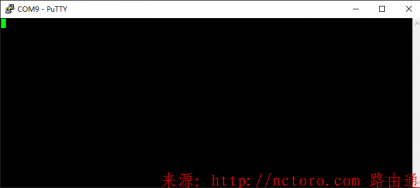
[wv]
打开后啥也没有,我们还没接玩客云,开始使用TTL串口工具
如果你的玩客云主板和上面的不一样就看看下面的
打开后啥也没有,我们还没接玩客云,准备好后开始通电通,通电后狂按 回车键
出现上图显示后输入一下的命令
usb start;fatload usb 0 12000000 u-boot.bin
store rom_write 12000000 0 60000
saveenv
然后再输入下面的命令设置usb和SD卡启动,每次复制一行,然后在putty里右键粘贴,接着回车
setenv bootfromrecovery 0
setenv bootfromnand 0
setenv start_mmc_autoscript 'if fatload mmc 0 11000000 s805_autoscript; then autoscr 11000000; fi;'
setenv start_usb_autoscript "if fatload usb 0 11000000 s805_autoscript; then autoscr 11000000; fi; if fatload usb 1 11000000 s805_autoscript; then autoscr 11000000; fi;"
setenv start_autoscript 'if usb start; then run start_usb_autoscript; fi; if mmcinfo; then run start_mmc_autoscript; fi;'
setenv bootcmd 'run start_autoscript; run storeboot'
setenv firstboot 1
saveenv
恭喜你已经基本完成,可以拔掉玩客云的电源了。
5.把U盘插到离网卡最近的USB口(或插入SD卡),插上玩客云电源,等待一会,就可以在路由器里看见U盘(SD卡)启动的玩客云连入局域网了。用putty连接ssh就可以尽情的网耍了。
忘了说root密码了。密码是1234
[/wv]
在使用办公软件excl中,学会一些快捷的技巧,能使我们快速的完成我们的工作。下面分享5点使用技巧:
技巧一:同一单元格换行 在Excel的单元格内,我们不能使用Enter换行...
 601人看过
601人看过
准备工作:请下载文章末网盘中的所有文件
已经刷入linux系统的可以跳过这里:
 317人看过
317人看过
玩客云什么是线刷,什么是卡刷,什么是ttl刷
一、 线刷
 296人看过
296人看过





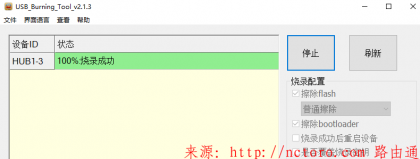


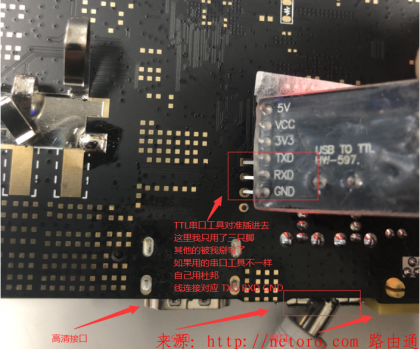

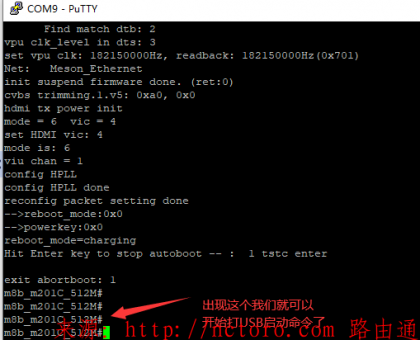

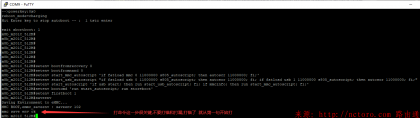
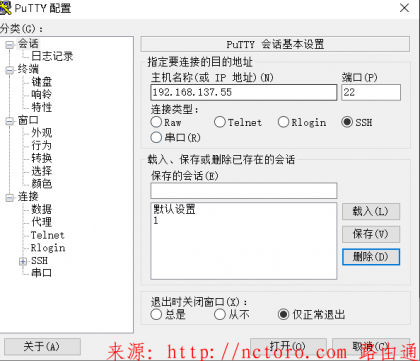
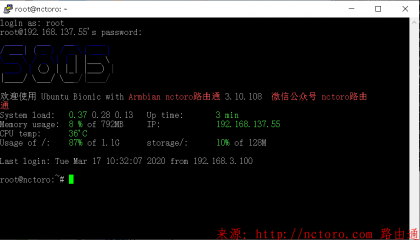
.webp)

.webp)
.webp)
.webp)
.webp)